Outlook 就地存档或联机存档邮箱可以存储较旧的电子邮件,它们不会占用主邮箱中的空间。 此专用邮箱与 Outlook 中的其他邮箱文件夹一起显示。
注意: 你使用的 Outlook 版本决定了联机存档的名称。 使用新版 Outlook 还是Outlook 网页版? 它称为就地存档。 如果使用经典 Outlook 或 Outlook for Mac,则称为联机存档。 请参阅 我拥有哪个版本的 Outlook?
管理员启用存档邮箱,并设置策略来控制何时将电子邮件移动到存档,以及电子邮件将保存多长时间。 此外,还可以修改标准策略设置,以进一步管理主邮箱的大小和性能。 并且,如果已启用,则可以手动移动或设置规则,以将邮件自动移动到 In-Place 存档 或联机存档。
警告: 导航邮件存储位置时,请注意不要将 Online 存档 或 In-Place 存档 文件夹与现有的 存档 邮件文件夹混淆。 例如,在功能区中“移动到存档”作时,会将所选项放入本地存档,而不是“联机”存档。
新版 Outlook经典 OutlookOutlook 网页版Outlook for Mac
在新版 Outlook 中查找联机存档
注意:
新版 Outlook 中的联机存档邮箱称为“In-Place 存档”。
在新版 Outlook 中选择“邮件 ”。
如果启用,你将在电子邮件文件夹列表中看到就地存档文件夹。
若要释放设备上的空间,请将项目移动到就地存档文件夹中。
在经典 Outlook 中查找联机存档文件夹
打开经典 Outlook。
在文件夹列表面板中,找到“联机存档”文件夹。
(可选)浏览现有的 Online 存档文件夹内容。
根据需要在存档文件夹中拖放电子邮件。
在 Outlook 网页版 中找到 In-Place 存档 文件夹
注意: Outlook 网页版中的联机存档邮箱称为“In-Place 存档”。
登录到 Outlook 网页版。
如果启用,你将在电子邮件文件夹列表中看到就地存档文件夹。
若要释放设备上的空间,请将项目移动到就地存档文件夹中。
其他参考信息
保留策略
Exchange Online Archiving 中的存档功能
在 Outlook for Mac 中找到 Online 存档 文件夹
如果你有Microsoft 365 帐户,并且 IT 管理员或Microsoft 365 管理已启用该功能,则 Online 存档 文件夹将显示在 Outlook for Mac 中。
打开Outlook for Mac。
在文件夹列表中,找到并展开 Online 存档 文件夹以查看其内容。
根据需要在存档文件夹中拖放电子邮件。
注意: Outlook for Mac仅支持邮件模块。 如果在任何其他版本的 Outlook(如 Outlook for Windows)中将文件夹、日历项目、联系人、任务或笔记移动到存档,则无法使用 Outlook for Mac 在联机存档邮箱中查看它们。
重要: 邮箱应位于 Microsoft 365 服务器上。 管理员,请参阅在合规中心启用存档邮箱。